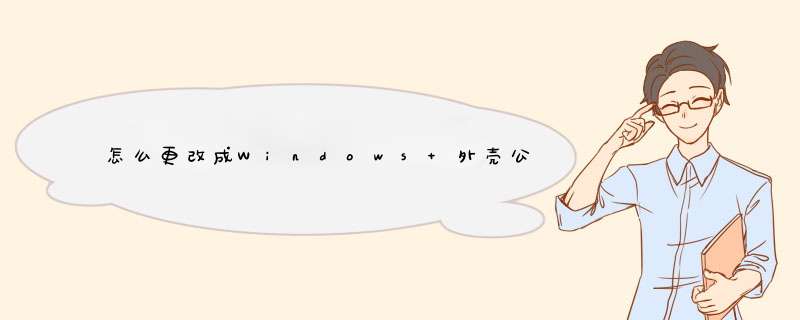
2、在加载的文件类型中选择你要设置关联程序的文件类型,点击"更改程序"
3、在打开的“打开方式”程序列表中选择你要设置的程序,“确定”,如果程序列表中没有列出你要设置的程序,点击“浏览”
4、找到你要设置的程序的安装目录,选中程序启动图标,点击“打开”。
5、返回打开方式对话框,再在程序列表中选择你刚才添加进来的程序,确定就OK了。注让告慧意,这里的“始终使用选友橡择的程序打开文件”是暗的,不可以取消选择,这和上面说到的右键文件“打开方式”中选择打开方式是不同的。
在本地计算机管理的上下文中启动命令外壳程序作为普通的用户登录: 时
单击 开始 ,单击 运行 ,类型 runas/user: machine_name \administrator cmd ,其中 machine_name 是您的计算机在名称而然后单击 确定 。
在控制台窗口将出现,提示输入 machine_name \administrator 帐户的密码。 键入管理员帐户密码,然后按 ENTER 键。
新的控制台会管理环境 (控制台的标题将明确状态 作为 machine_name \administrator 运行 ) 中运行。
现在可以从此控制台窗口启动任何基于命令的管理程序。
回到顶端
在管理上下文以普通用户身份登录时启动控制面板工具陪汪
作为普通的用户登录: 时
在 Windows 2000 中单击 控制面板 开始 ,选择 设置 ,。
选择您要管理的上下文中运行该特定工具 (例如: 添加/删除硬件 )。
通过单个的 left-click 图标上,突出显示选择工具。
按住 Shift 键的完成,并右键单击该图标。 您会注意到出现在命令列表中的 运行 as. 命令。
选择 运行 as. 命令。 您会收到一个对话框,标题为,"以其他用户运行程序"。
在相应字段中,请键入管理员帐户名和密码。 注意: 域名称还可以更改。
输入后,凭据管理员帐户单击 确定 ,并与该工具关联的程序将开始在管理上下文中。
回到顶端
在管理上下文中启动快捷方式
下面的示例使用在计算机管理程序快捷方式,但此方法将适用于.EXE 文件的快捷方式和已注册的文件类型,如.TXT、.DOC 和.MSC 文件的快捷方式。
作为普通的用户登录: 时
使用 Windows 资源管理器文件 COMPMGMT.MSC 的桌面上创建快捷方式。 COMPMGMT.MSC 可以找到 \%WINDIR%\SYSTEM32 目录中。 默认情况下, 这是启动分区上 \WINNT\SYSTEM32 目录。
突出显示桌面上使用单个的 left-click compmgmt 图标快捷方式。
右键单击桌面上的 compmgmt 的快捷方式 图标时按住 Shift 键。
选择 运行 as. 命令。 系统将提示您使用"运行的程序与其他用户"对话框。
在相应字段中,请键入名称和管理员帐户密码。 单击 确定 。
这将使用在 计算机管理 管理单元加载启动 MMC 控制台。 在管理上下文中正在运行此管理单元。
还可以配置总是运行使用备用凭据通过配置快捷方式的属性,如下所示打开时的快捷方式:
关闭并打开 MMC 控制台并突出显示对您的桌面使用单个的 left-click compmgmt 的快捷方式 图标。 右键单击该图标,然后选择 属性 。
在属性对话框的中心区域找到标记为,复选框"运行方式不同的用户"。 选择复选框,然后单击 确定 关闭属性对话框。
双击该 compmgmt 的快捷方式 图标以启动控制台。
系统将提示您使喊做用"运行的程序与其他用户"对话框。 在相应字段中输入凭据。 然后单击 确定 。
此方法可以用于您希望创建并始终运行不同郑乱衡的安全环境下所有快捷方式。
回到顶端
在管理上下文以普通用户身份登录时启动程序
本示例使用在记事本程序,但可以使用此相同的方法的备用的安全上下文中启动任何 Windows 程序。
作为普通的用户登录: 时
使用 Windows 资源管理器将文件 NOTEPAD.EXE 复制到您的桌面中。 NOTEPAD.EXE 可以找到 \%WINDIR%\ 目录中。 默认,这将是 \WINNT\ 目录位于启动分区。
左单击突出显示桌面上记事本图标。
按住右记事本图标上时, Shift 键。
选择 运行方式 命令。 系统将提示您使用"运行的程序与其他用户"对话框。
键入名称和管理员帐户密码。 单击 确定 。
一、经典的启动——“启动”文件夹
单击“开始→程序兆亏”,你会发现一个“贺猜让启动”菜单,这就是最经典的Windows启动位置,右击“启动”菜单选择“打开”即可将其打开,其中的程序和快捷方式都会在系统启动时自动运行。
二、有名的启动——注册表启动项
注册表是启动程序藏身之处最多的地方,主要有以下几项:
1.Run键
Run键是病毒最青睐的自启动之所,该键位置是[HKEY_CURRENT_
USER\Software\Microsoft\Windows\CurrentVersion\Run]和[HKEY_
LOCAL_MACHINE\Software\Microsoft\Windows\CurrentVersion\Run],其下的所有程序在每次启动登录时都会按顺序自动执行。
还有一个不被注意的Run键,位于注禅局册表[HKEY_CURRENT_
USER\Software\Microsoft\Windows\CurrentVersion\Policies\Explorer\Run]和[HKEY_LOCAL_MACHINE\SOFTWARE\Microsoft\Windows\CurrentVersion\
Policies\Explorer\Run],也要仔细查看。
2.RunOnce键
RunOnce位于[HKEY_CURRENT_USER\Software\Microsoft\Windows\
CurrentVersion\RunOnce]和[HKEY_LOCAL_MACHINE\Software\Microsoft\
Windows\CurrentVersion\RunOnce]键,与Run不同的是,RunOnce下的程序仅会被自动执行一次。
3.RunServicesOnce键
RunServicesOnce键位于[HKEY_CURRENT_USER\Software\Microsoft\
Windows\CurrentVersion\RunServicesOnce]和[HKEY_LOCAL_MACHINE\
Software\Microsoft\Windows\CurrentVersion\RunServicesOnce]下,其中的程序会在系统加载时自动启动执行一次。
4.RunServices键
RunServices继RunServicesOnce之后启动的程序,位于注册表[HKEY_CURRENT_USER\Software\Microsoft\Windows\CurrentVersion\RunServices]和[HKEY_LOCAL_MACHINE\SOFTWARE\Microsoft\Windows\CurrentVersion\
RunServices]键。
5.RunOnceEx键
该键是Windows XP/2003特有的自启动注册表项,位于[HKEY_
CURRENT_USER\\SOFTWARE\Microsoft\Windows\CurrentVersion\RunOnceEx]和[HKEY_LOCAL_MACHINE\SOFTWARE\Microsoft\Windows\CurrentVersion\RunOnceEx]。
6.load键
[HKEY_CURRENT_USER\Software\Microsoft\WindowsNT\CurrentVersion\Windows]下的load键值的程序也可以自启动。
7.Winlogon键
该键位于位于注册表[HKEY_CURRENT_USER\SOFTWARE\
Microsoft\Windows NT\CurrentVersion\Winlogon]和[HKEY_LOCAL_MACHINE\
SOFTWARE\Microsoft\Windows NT\CurrentVersion\Winlogon],注意下面的Notify、Userinit、Shell键值也会有自启动的程序,而且其键值可以用逗号分隔,从而实现登录的时候启动多个程序。
8.其他注册表位置
还有一些其他键值,经常会有一些程序在这里自动运行,如:[HKEY_CURRENT_USER\Software\Microsoft\Windows\CurrentVersion\Policies\System\Shell]
[HKEY_LOCAL_MACHINE\SOFTWARE\Microsoft\Windows\CurrentVersion\ShellServiceObjectDelayLoad]
[HKEY_CURRENT_USER\Software\Policies\Microsoft\Windows\System\Scripts]
[HKEY_LOCAL_MACHINE\Software\Policies\Microsoft\Windows\System\Scripts]
小提示:
注册表的[HKEY_LOCAL_MACHINE]和[HKEY_CURRENT_USER]键的区别:前者对所有用户有效,后者只对当前用户有效。
三、古老的启动——自动批处理文件
从DOS时代过来的朋友肯定知道autoexec.bat(位于系统盘根目录)这个自动批处理文件,它会在电脑启动时自动运行,早期许多病毒就看中了它,使用deltree、format等危险命令来破坏硬盘数据。如“C盘杀手”就是用一句“deltree /y c:\*.*”命令,让电脑一启动就自动删除C盘所有文件,害人无数。
小提示
★在Windows 98中,Autoexec.bat还有一个哥们——Winstart.bat文件,winstart.bat位于Windows文件夹,也会在启动时自动执行。
★在Windows Me/2000/XP中,上述两个批处理文件默认都不会被执行。
四、常用的启动——系统配置文件
在Windows的配置文件(包括Win.ini、System.ini和wininit.ini文件)也会加载一些自动运行的程序。
1.Win.ini文件
使用“记事本”打开Win.ini文件,在[windows]段下的“Run=”和“LOAD=”语句后面就可以直接加可执行程序,只要程序名称及路径写在“=”后面即可。
小提示
“load=”后面的程序在自启动后最小化运行,而“run=”后程序则会正常运行。
2.System.ini文件
使用“记事本”打开System.ini文件,找到[boot]段下“shell=”语句,该语句默认为“shell=Explorer.exe”,启动的时候运行Windows外壳程序explorer.exe。病毒可不客气,如“妖之吻”病毒干脆把它改成“shell=c:\yzw.exe”,如果你强行删除“妖之吻”病毒程序yzw.exe,Windows就会提示报错,让你重装Windows,吓人不?也有客气一点的病毒,如将该句变成“shell=Explorer.exe 其他程序名”,看到这样的情况,后面的其他程序名一定是病毒程序如图2所示。
3.wininit.ini
wininit.ini文件是很容易被许多电脑用户忽视的系统配置文件,因为该文件在Windows启动时自动执后会被自动删除,这就是说该文件中的命令只会自动执行一次。该配置文件主要由软件的安装程序生成,对那些在Windows图形界面启动后就不能进行删除、更新和重命名的文件进行 *** 作。若其被病毒写上危险命令,那么后果与“C盘杀手”无异。
小提示
★如果不知道它们存放的位置,按F3键打开“搜索”对话框进行搜索;
★单击“开始→运行”,输入sysedit回车,打开“系统配置编辑程序”,在这里也可以方便的对上述文件进行查看与修改。
五、智能的启动——开/关机/登录/注销脚本
在Windows 2000/XP中,单击“开始→运行”,输入gpedit.msc回车可以打开“组策略编辑器”,在左侧窗格展开“本地计算机策略→用户配置→管理模板→系统→登录”,然后在右窗格中双击“在用户登录时运行这些程序”,单击“显示”按钮,在“登录时运行的项目”下就显示了自启动的程序。
六、定时的启动——任务计划
在默认情况下,“任务计划”程序随Windows一起启动并在后台运行。如果把某个程序添加到计划任务文件夹,并将计划任务设置为“系统启动时”或“登录时”,这样也可以实现程序自启动。通过“计划任务”加载的程序一般会在任务栏系统托盘区里有它们的图标。大家也可以双击“控制面板”中的“计划任务”图标查看其中的项目。
小提示
“任务计划”也是一个特殊的系统文件夹,单击“开始→程序→附件→系统工具→任务计划”即可打开该文件夹,从而方便进行查看和管理。
欢迎分享,转载请注明来源:内存溢出

 微信扫一扫
微信扫一扫
 支付宝扫一扫
支付宝扫一扫
评论列表(0条)